Hoy vamos a cubrir otro problema molesto que muchos usuarios están encontrándose mientras instalan el sistema operativo Windows 10 en sus ordenadores.
Hablemos sobre una instalación limpia de Windows 10. Muchas personas como yo prefieren realizar una instalación limpia de nuevas versiones de Windows para que puedan tener una instalación limpia de Windows y experiencia de usuario sin ningún problema o archivo residual.
Relacionado: Descargar ISO Windows 10 Pro / Home
Pero muchas personas están reportando un problema en el cual no pueden seleccionar cual edición de Windows 10 quieren instalar durante la instalación limpia. La instalación de Windows 10 instala automáticamente Windows 10 Core (o edición Home) en su ordenador sin dar ninguna opción de elegir entre las ediciones Pro y Home.
De hecho, la instalación de Windows 10 debería pedir a los usuarios que elijan el tipo de edición (Home, Lenguaje Único, Education, Pro, etc.) al momento de la instalación tal y como se muestra en la siguiente captura de pantalla:
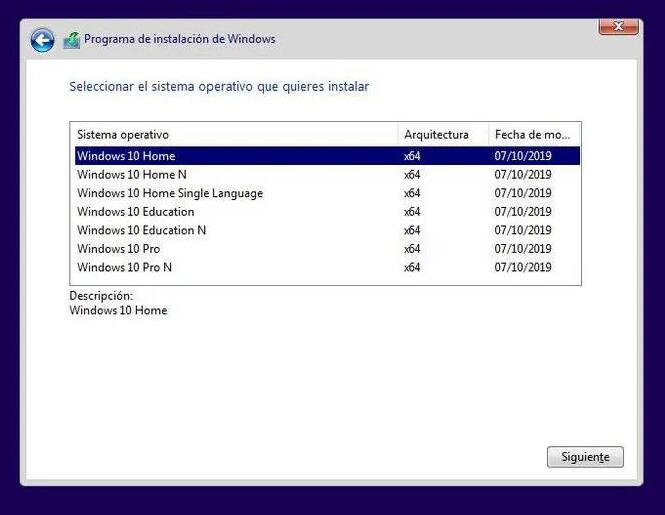
Pero cuando un usuario esta tratando de instalar limpiamente Windows 10, es incapaz de seleccionar el tipo de edición al momento de la instalación.
RAZON DEL PROBLEMA:
Actualmente la configuración de Windows 10 detecta automáticamente el tipo de edición de versiones de Windows previamente instaladas en tu ordenador y luego instala la edición correspondiente de Windows 10. Por ejemplo, si tu tenías Windows 7 Home o Windows 8/8.1 Core instalados en tu ordenador previamente, la configuración de Windows 10 instalará automáticamente Windows 10 Core (Home) en tu ordenador.
¡Otra cosa! Si tu ordenador vino originalmente con las ediciones Core o Home de Windows 7/8/8.1 y tu de manera forzada la mejoraste a la edición Pro de Windows 10 cuando este salió al mercado, y ahora intentas hacer una instalación limpia de una versión de Windows 10 más reciente, aun así, instalará Windows 10 Core (Home) ya que detectará la clave del producto guardada en la BIOS la cual está obviamente asociada con la edición Core o Home de una versión anterior de Windows
SOLUCIÓN DEL PROBLEMA:
La solución seria forzar a la instalación de Windows 10 a que ofrezca una pantalla de selección en la que podamos elegir entre las ediciones Core (Home) o Pro de Windows 10 o forzar a Windows 10 a que instale automáticamente la edición Pro en nuestro ordenador.
NOTA: Por favor ten en cuenta que si tienes una clave de producto de una edición Core o Home de Windows 7/8/8.1 y has activado previamente la edición Core de Windows 10 en tu ordenador y ahora intentas instalar la edición Pro de Windows 10, esta no se activará después de la instalación debido a que el ID de hardware de tu ordenador está asociado con Windows 10 Core (Home).
Podemos forzar a la instalación de Windows 10 a que instale nuestra edición deseada de Windows 10 agregando un nuevo archivo “ei.cfg” en la imagen ISO de la configuración de Windows 10. Este archivo le indica a la instalación de Windows cual edición de Windows debe ser instalada en el ordenador.
Si recuerdas hace mucho tiempo cuando Windows 7 fue lanzado al mercado estuvimos hablando de algo similar. La instalación de Windows 7 también estaba instalando automáticamente la edición aplicable en los ordenadores y no estaba dando ninguna opción de seleccionar la edición deseada de Windows 7. La solución era borrar el archivo “ei.cfg” del archivo ISO de instalación de Windows 7:
Ahora vamos a usar el mismo archivo “ei.cfg” para forzar a la configuración de Windows 10 a que instale en nuestro ordenador la edición pro en vez de la Core (Home).
El archivo ISO de configuración de Windows 10 no contiene el archivo “ei.cfg” así que tendremos que crear el archivo manualmente y configurar su contenido para instalar la edición Pro. Observa los siguientes pasos para instalar la edición Pro de Windows 10 en tu ordenador:
PASO 1:
Antes que nada, debemos extraer el contenido del archivo ISO de configuración de Windows 10. Puedes extraerlo usando 7-Zip. Tomará algo de tiempo para extraer el archivo ISO completo.
PASO 2:
Ahora abre el bloc de notas y copia/pega el siguiente código:
Professional
[Channel]
Retail
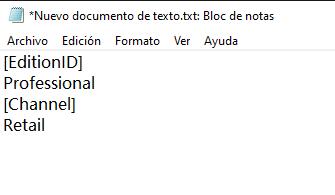
También puedes saltarte completamente la parte [EditionID] en el archivo “ei.cfg” para que la configuración de Windows 10 te pida que elijas la edición deseada en el momento de la instalación limpia.
Retail
Ahora guardamos el archivo con el nombre “ei.cfg” (usa las comillas dobles “” mientras guardas el archivo o de lo contrario el bloc de notas creará un archivo de texto con el nombre ei.cfg.txt).
PASO 3:
Ahora copia el archivo “ei.cfg” y pégalo en la carpeta Sources de la carpeta de configuración de Windows 10 que obtienes luego de extraer el archivo ISO usando 7-ZIP.
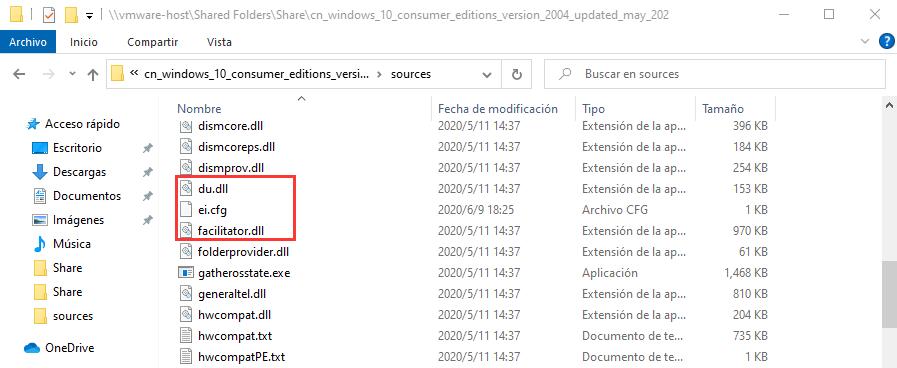
PASO 4:
Ahora puedes crear un Pendrive USB booteable o gabar los archivos a un DVD e instalar Windows 10 Pro sin ningún problema.
Es muy complicado. El 7zip no extrae el dvd. La ruta no la encuentro tampoco en el dvd
He abierto el dvd y con el wordpad lo añado el ei.cfg y lleno media hora esperando que lo añade al dvd en sources. El archivo pesa 46 bytes. La cosa es que el pc se oye la disquetera y la luz está fija. Tengo en la pantalla tengo: «copiando un elemento de escritorio a sources. Tiempo restante: Calculando. Completado 0%
Debes usar el notepad (no el winword)
Brillante… Muchas gracias. La forma de hacerlo es crear el USB de instalación con Rufus, y entonces, colocar ese archivo “ei.cfg” dentro del pendrive es simple y directo. Me ha funcionado y he logrado resolver mi problema de instalar Windows 10 Pro. Un saludo.
Funciona muy bien….
RECOMENDADO,
Lo mejor es que lo agrego ya en el USB buteable sin hacerlo antes.
funciona al 100
GRACIASSSSSS! Metodo efectivo y rapido.
Yo me he descargado directo el wimdows desde su pagina oficial, luego he seleccionado descargar en usb directamente así no he necesitado utilizar rufus. Una vez eso, he includio el txt y todo OK.
Muchas gracias!
También descargue el W10 de la página oficial donde da la opción de crear la USB, en la carpeta Sources he copiado el archivo “ei.cfg” sin la línea Professional y ha dado la opción de escoger el tipo de Windows a instalar. Funciona perfecto, muchas gracias!!
Pura vida, me funcionó, Gracias!
Buenos días.
mi USB no tiene la carpeta sources, qué se debe hacer??